Como cada versión, Cinema 4D R17 también ofrece numerosas nuevas características y mejoras que facilitan el trabajo diario en 3D. Casi ningún área del programa permanece intacta.
Selector de color
Al seleccionar un color, siempre nos encontramos con el selector de color, ya sea para definir un nuevo material, colorear un elemento en el editor o una capa. En la versión 17, el selector de color se ha ampliado y rediseñado considerablemente. Al desplegar la ficha de color sobre el parámetro de color, disponemos de pequeños iconos que nos ayudan a establecer el color deseado: Círculos de color, espectros de color, fuentes de imagen, RGB, HSV, deslizador de temperatura de color y deslizador de mezcla. La reutilización de colores también se realizaba anteriormente a través de una memoria de color, pero la novedad es que podemos crear grupos y cargar y guardar preajustes.
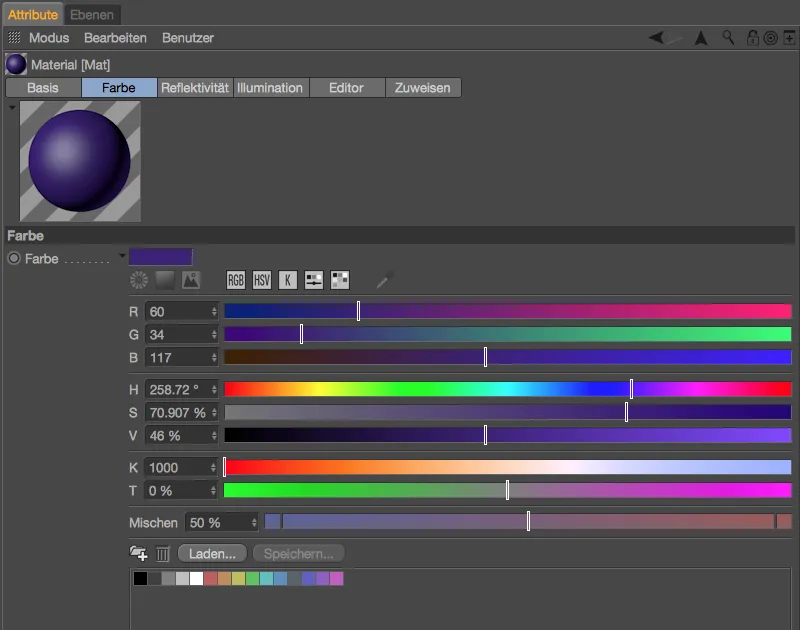
Los preajustes para el selector de color se encuentran en la sección Unidades de los preajustes del programa. Así, si, por ejemplo, prefieres el modo RGB en el selector de color en lugar del modo HSV, que está activado por defecto, puedes guardar esta configuración y algunos otros ajustes en la sección Selector de color>Configuración de pre ajustes.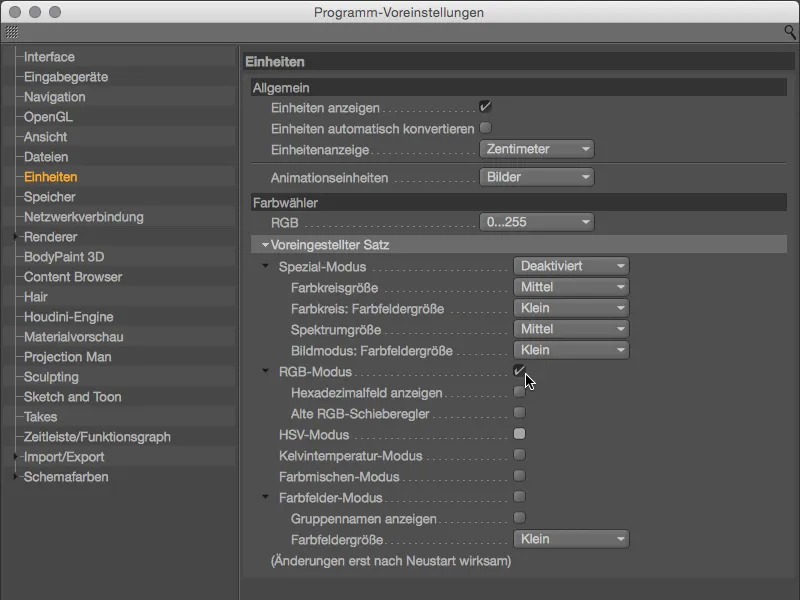
Pasemos ahora a las nuevas funciones del selector de color. Los círculos de color están predestinados a definir secuencias de colores; la mayoría de la gente pensará sin duda en el Kuler de Adobe. Tras seleccionar el modo decírculo cromático mediante el símbolo correspondiente, tenemos la opción de elegir entre la definición libre con cualquier número de tiradores de color o las armonías de color probadas (monocromática, complementaria, analógica, semicomplementaria, tétrada, equiangular) como rueda de color.
Con el símbolo +puede crear más tiradores de color y con el símbolo -puede eliminarlos. Puede bloquear el ángulo entre las asas de color, lo que le permite cambiar la rueda de color en su conjunto, haciendo clic en el símbolo de bloqueo.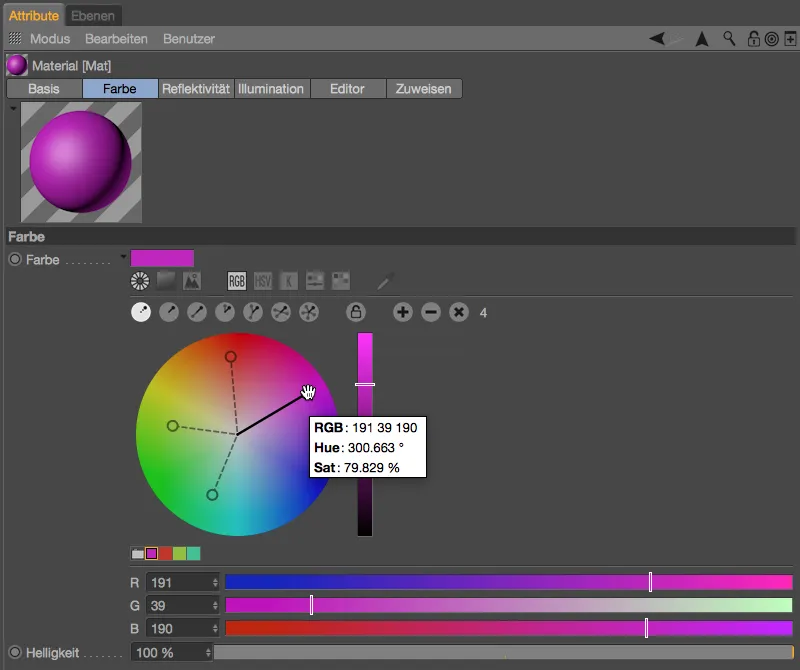
Haciendo clic con el botón derecho del ratón en la rueda de colores, puedes acceder al menú contextual asociado y elegir entre una combinación de colores precisa y una artística, intercambiar la rueda de colores y la función deslizante y también ajustar el tamaño de la rueda de colores.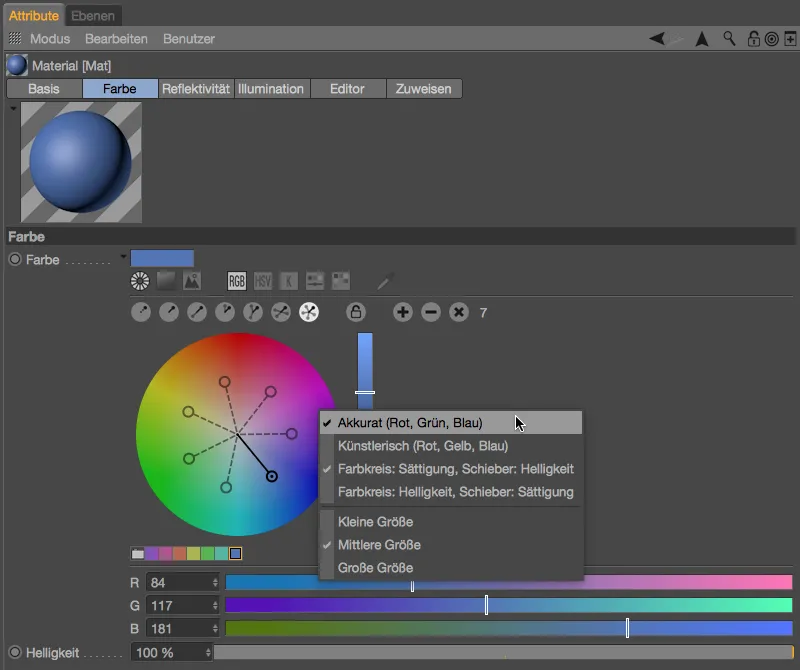
Bajo el segundo símbolo del selector de color se oculta la conocida visualización cuadrada del espectro. En el extremo derecho de la fila de iconos, encontrarás un cuentagotas para coger color de cualquier zona de la pantalla.
Una función completamente nueva de la versión 17 es la opción de cargar una imagen en el selector de color para extraer colores de ella. Tras cargar la imagen mediante el botón situado a la derecha del enlace, el primer selector de color redondo ya se encuentra en el centro de la vista; puede añadir más selectores manteniendo pulsada la tecla Ctrl y haciendo clic sobre ellos.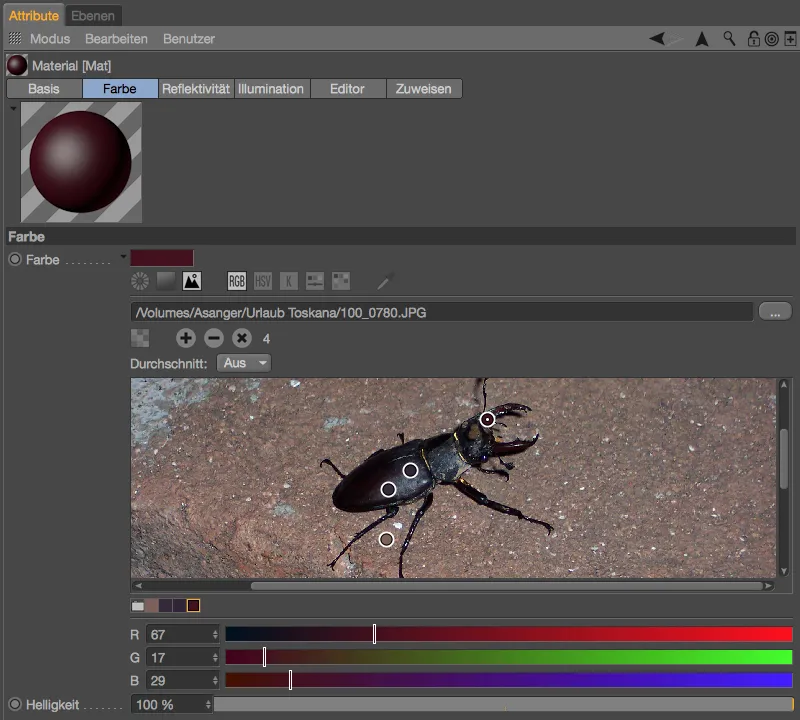
Comprobación de mallas
La primera novedad en el área de modelado se refiere a la comprobación de la malla, a la que se accede a través de la configuración de modelado en el menú Modo del Gestor de atributos. Ahora existe una opción adicional para buscar puntos de borde.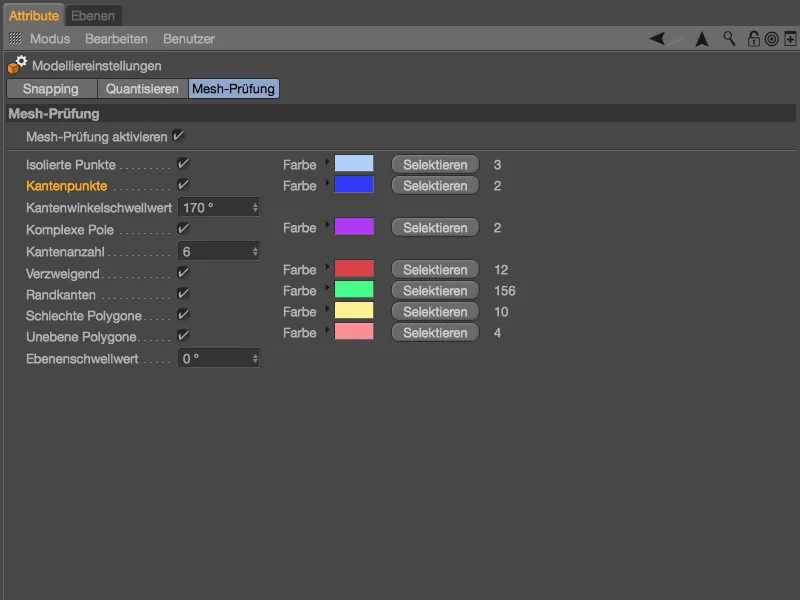
Los puntos de borde se producen con los N-gons, es decir, se encuentran en un borde sin definir ellos mismos un punto de esquina (necesario). La comprobación de la malla puede utilizarse para localizar estas posibles interferencias y eliminarlas si es necesario.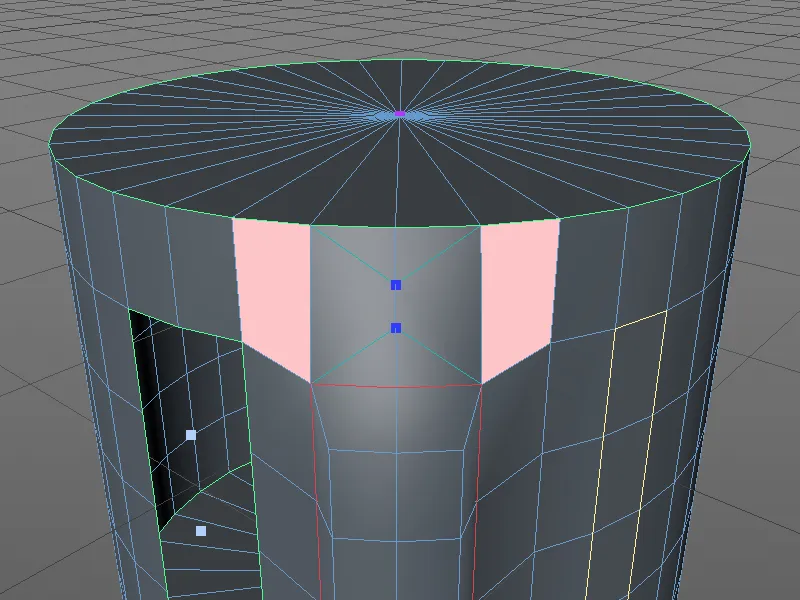
Metaballs
La segunda innovación en el área de modelado, que incluye mejoras en el sombreado y ofrece dos formas de envolvente adicionales, fue bastante inesperada. Para nuestro ejemplo, tomé un icosaedro como cuerpo platónico de la paleta de objetos básicos, lo convertí en un objeto poligonal y añadí una extrusión a sus polígonos.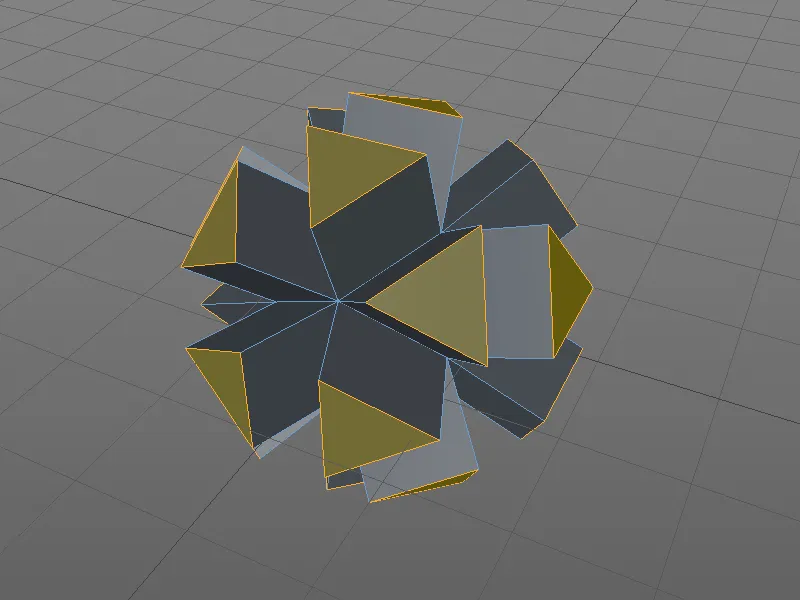
El objeto poligonal está subordinado al objeto metaball. En el diálogo de configuración del objetometaball se almacenan una envolvente ajustada al 60% y una subdivisión de 5 cm. Mientras que en las versiones anteriores a la R17 sólo estaba disponible la esfera como forma envolvente, ahora tenemos otras dos formas disponibles en la etiqueta metaball, que se asigna al objeto poligonal.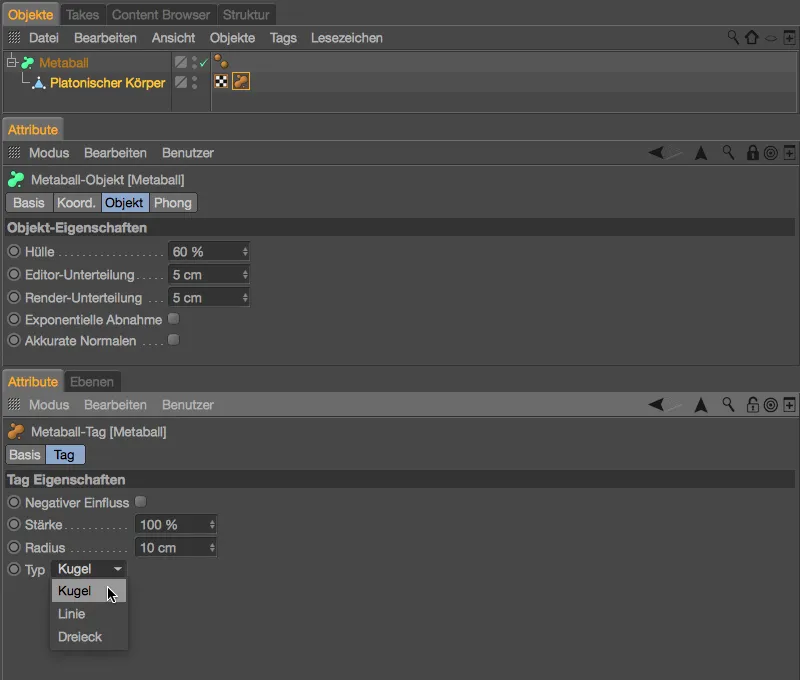
El radio relativamente pequeño hace que sea fácil reconocer que lasesferas metaball se sitúan en los puntos de las esquinas del objeto poligonal. Las aristas o caras del objeto poligonal no se tienen en cuenta.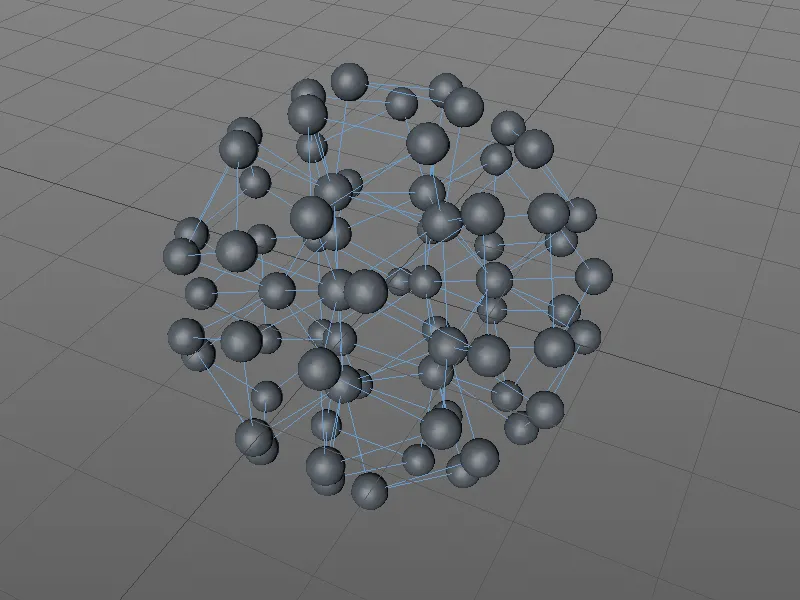
Si ahora establecemos el tipo a Línea, también podremos utilizar las aristas del polígono en el objetometaball. Para una mejor visualización, he establecido una envolvente del 80% en el objeto metaballcon una subdivisión de 2 cm y un radio ligeramente menor de 8 cm en la etiqueta metaball.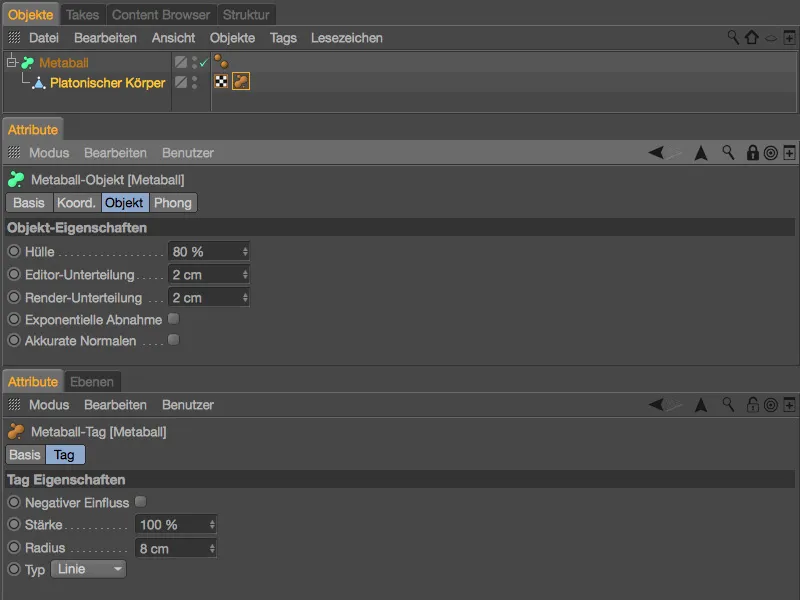
En lugar de generarse exclusivamente a partir de los puntos de las esquinas del polígono, el objetometaball se genera ahora a partir de todas las aristas. Por desgracia, el sombreado de la superficie es muy tosco. Por supuesto, podemos rectificar esto rápidamente aumentando la subdivisión, ...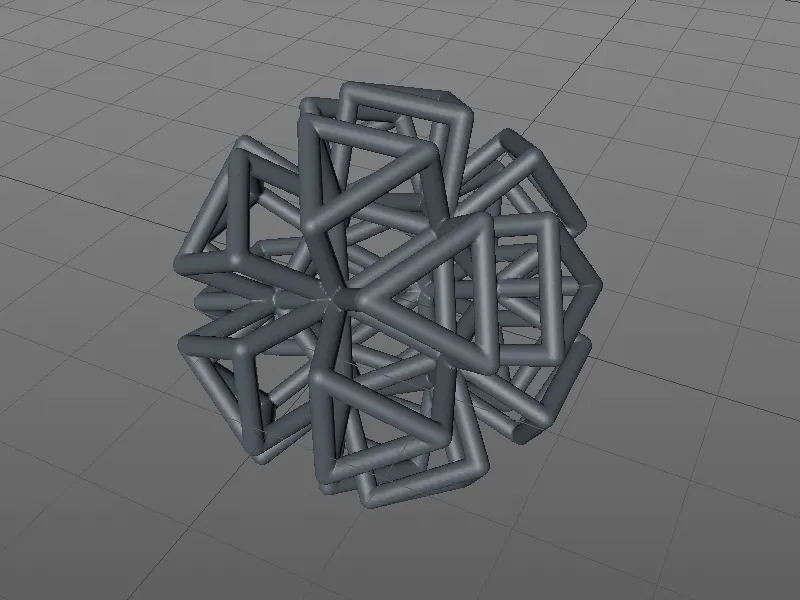
... pero en la versión 17 también tenemos otra opción para asegurar un mejor suavizado. En el diálogo de configuración del objeto metaball, existe la opción Normales precisas, que utiliza normales de vértice personalizadas calculadas internamente.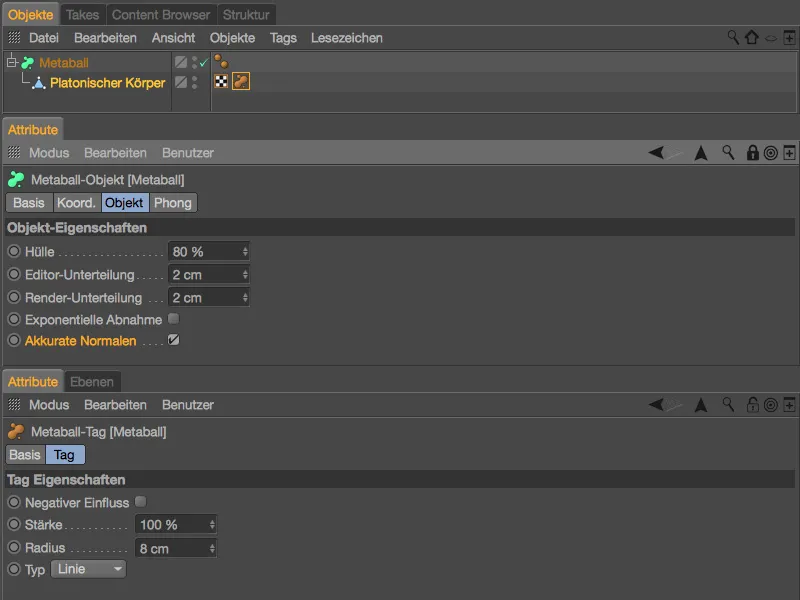
Con este suavizado especial, la superficie del objetometaball se ve mucho mejor.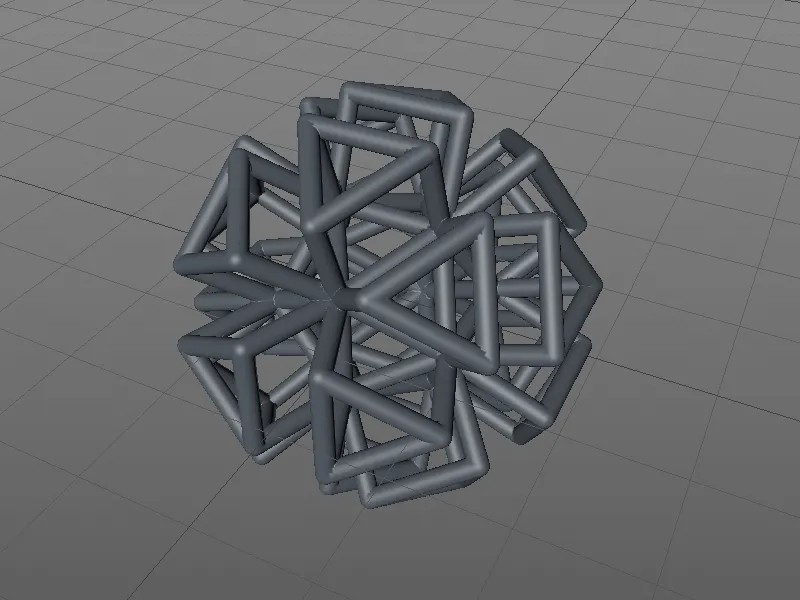
La tercera forma envolvente, el tipo triángulo, sigue faltando. Esto significa que las superficies del objeto poligonal también se incluyen aquí en forma de triángulos para el objetometaball. Para una mejor visualización en nuestro ejemplo, he reducido la envolvente al 30 %, he fijado la subdivisión en 1 cm y he aumentado el radio en la etiqueta metaball a 25 cm.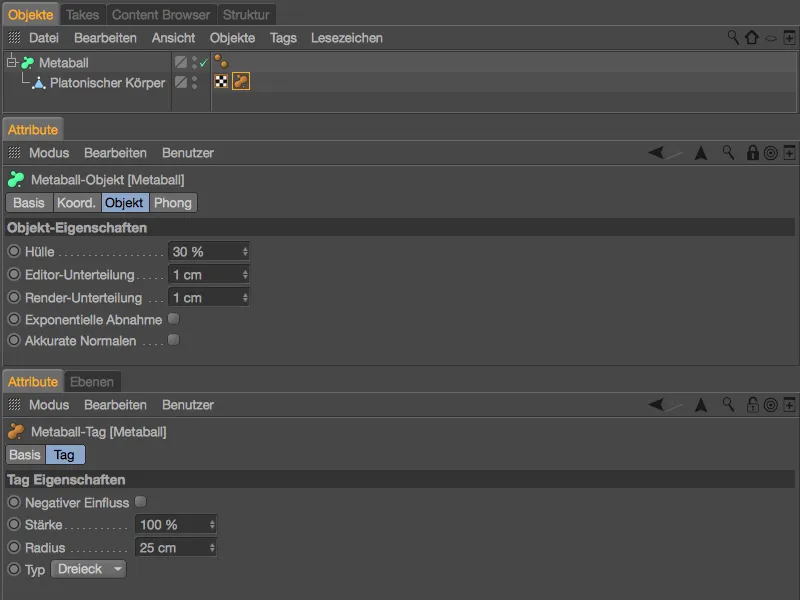
Como queríamos, el objetometaball se forma a partir de los triángulos del objeto poligonal. Incluso si la apariencia externa da una impresión diferente, por supuesto siempre debe tenerse en cuenta que hay geometría dentro del objetometaball en la forma de la otra parte de la cáscara.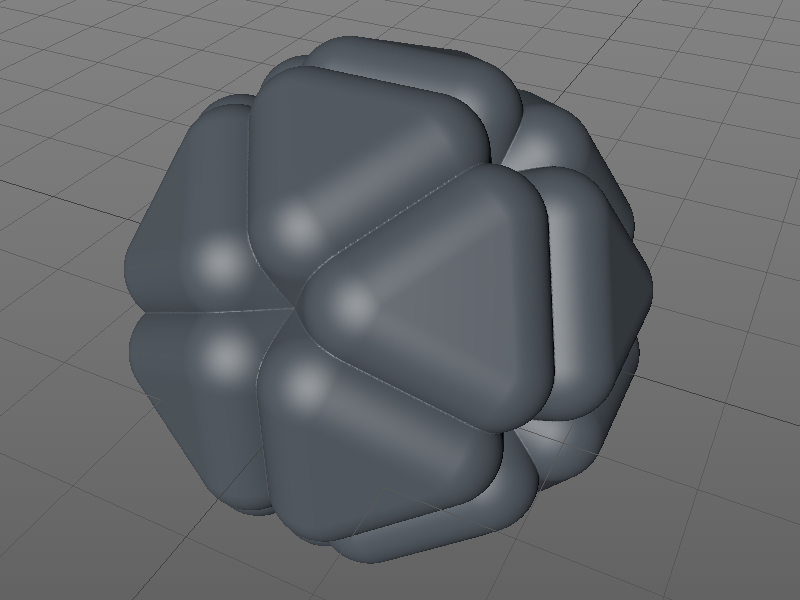
Esculpir (sólo BodyPaint 3D y Studio)
Como en cada nueva versión de Cinema 4D, el área de Esculpido también ha recibido algunas nuevas funciones.
Por ejemplo, si divides el moldeado de las poses de un personaje en diferentes capas deesculpido, puedes usar un simple comando en el menú Esculpido para convertirlas automáticamente en poses morph.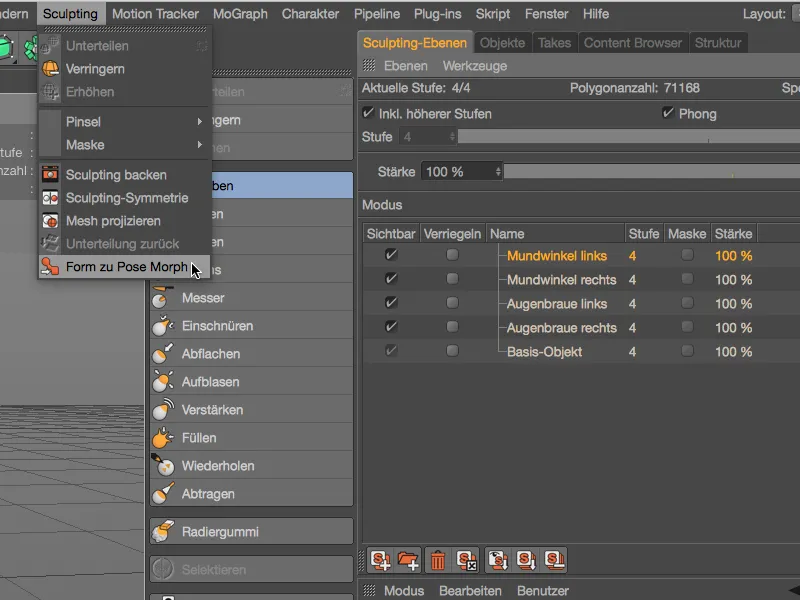
Al moldear con los pinceles deesculpido, la nueva opción de detección de bord es ayuda a reducir el efecto del pincel en los bordes o delante de ellos.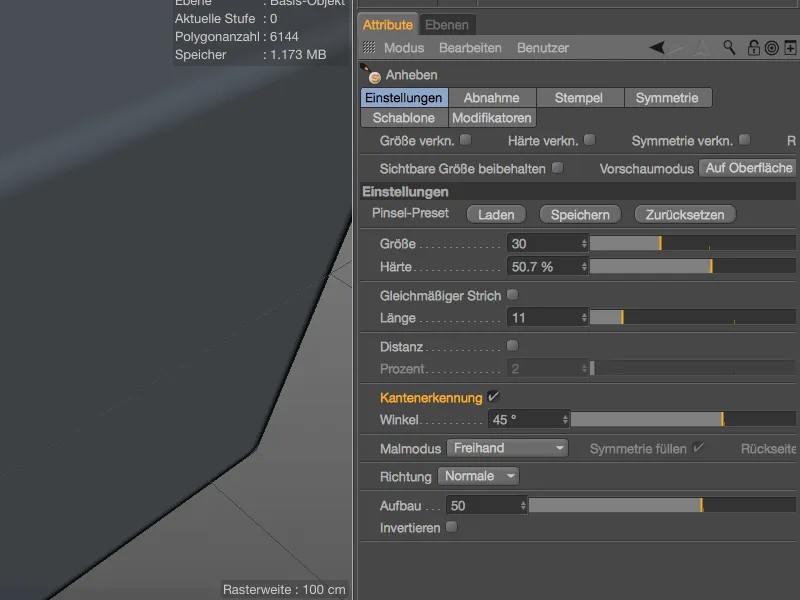
Veámoslo en un ejemplo con un simple cubo poligonal. Si la opción de detección de aristas está desactivada, el pincelde esculpir ignora la arista y tiene un efecto sin restricciones en todas las áreas del cubo.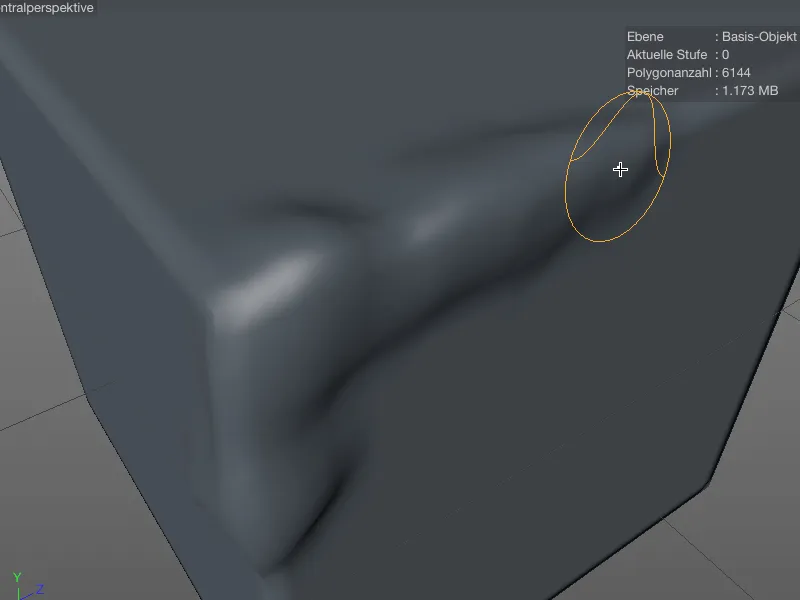
Si la opción de detección de aristas está activada, es fácil mantenerse por debajo de la arista con el pincelde esculpir y terminar el modelado específicamente en la arista.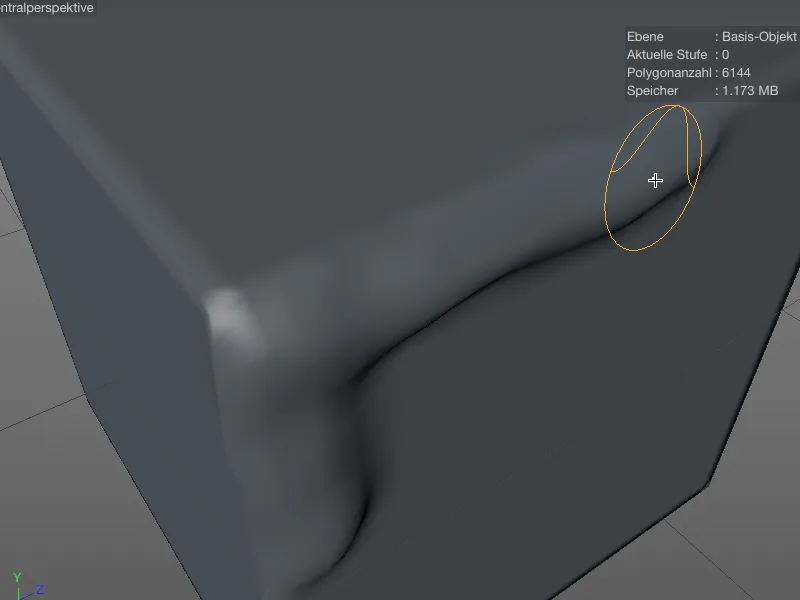
Mientras que antes de la versión R17, los objetos que se reflejaban utilizando la simetría de esculpido tenían que ser simétricos para obtener resultados satisfactorios, la opción Buscar siguiente punto permite que la función de reflejado trabaje de forma mucho más tolerante.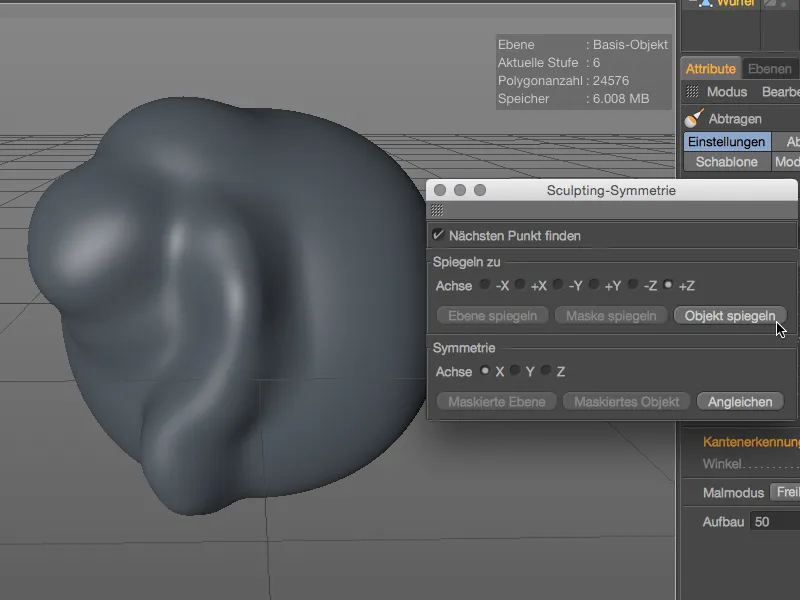
Los puntos que están muy cerca del eje de reflejado se fijan en el eje. La opción está desactivada por defecto, pero siempre merece la pena intentarlo si los resultados no son satisfactorios.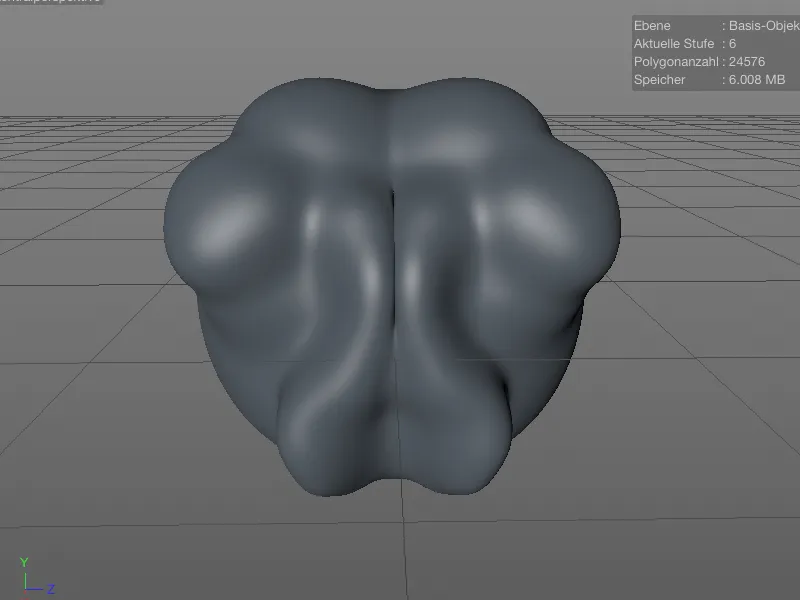
Para todos los pinceles de esculpir, a excepción del pincel biselado, la opción Dorso permite modelar el dorso de la superficie. El efecto o la orientación del pincel no se invierten, excepto para los pinceles Abrasar y Rellenar.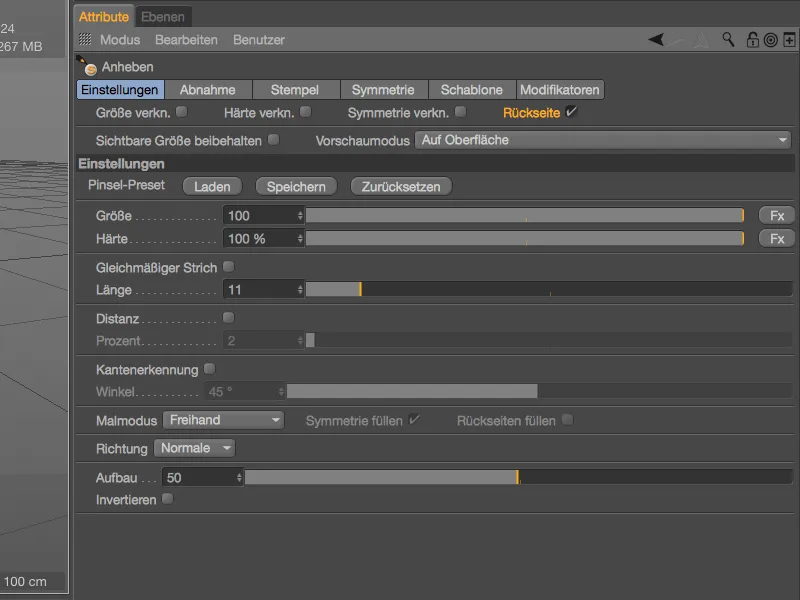
En el editor, puede ver en la vista previa del pincel de color azul que está trabajando en la parte posterior de la superficie con el pincel Esculpir.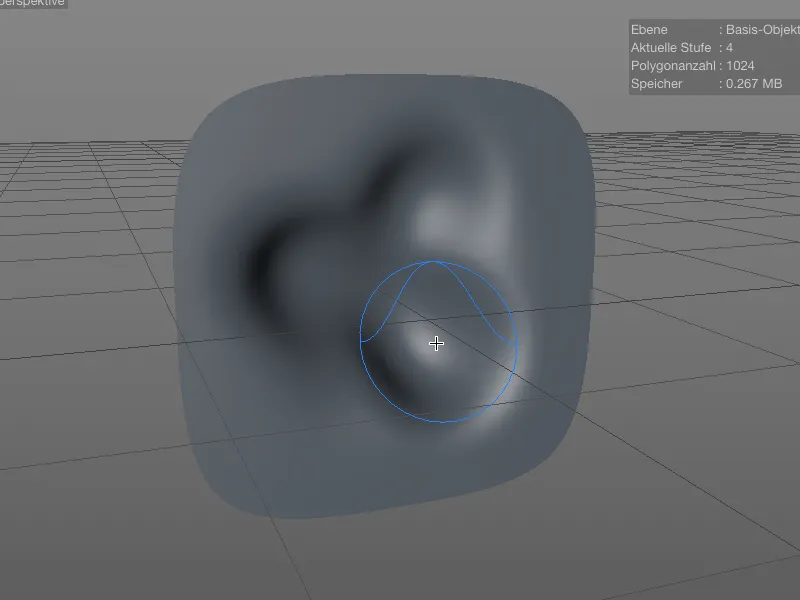
Línea de tiempo y fotogramas clave
No hay novedades espectaculares en el área de animación, pero sí algunas mejoras interesantes en los detalles. Por ejemplo, ahora un marcador en la línea de tiempo puede abarcar una parada completa de tiempo en lugar de sólo un punto en el tiempo. Basta con introducir la longitud deseada en el cuadro de diálogo de configuración del marcador.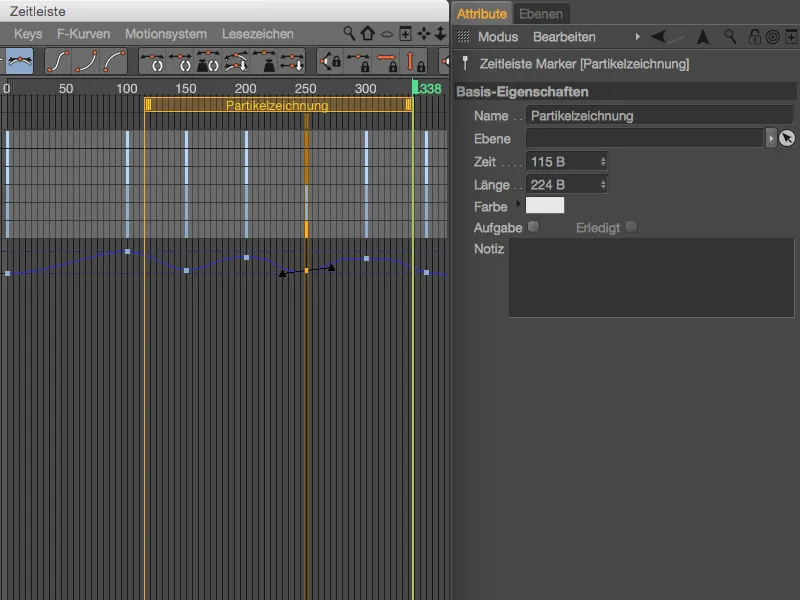
Al trabajar con los fotogramas clave en la línea de tiempo, la tecla Mayúsahora también tiene efecto. Así, cuando se desplaza en dirección vertical, puede desplazarse en tiempo neutro, ...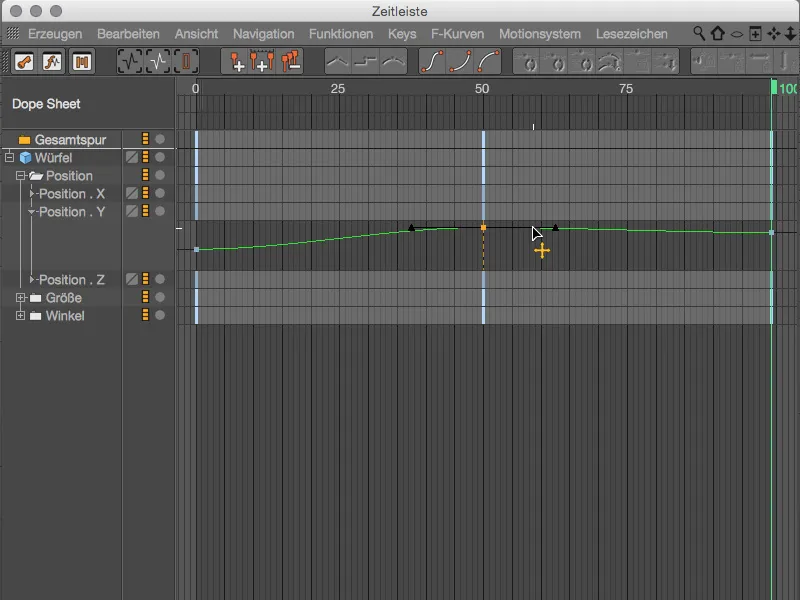
... al moverte en dirección horizontal, puedes cambiar el valor de forma neutral mientras mantienes pulsada la teclaMayús.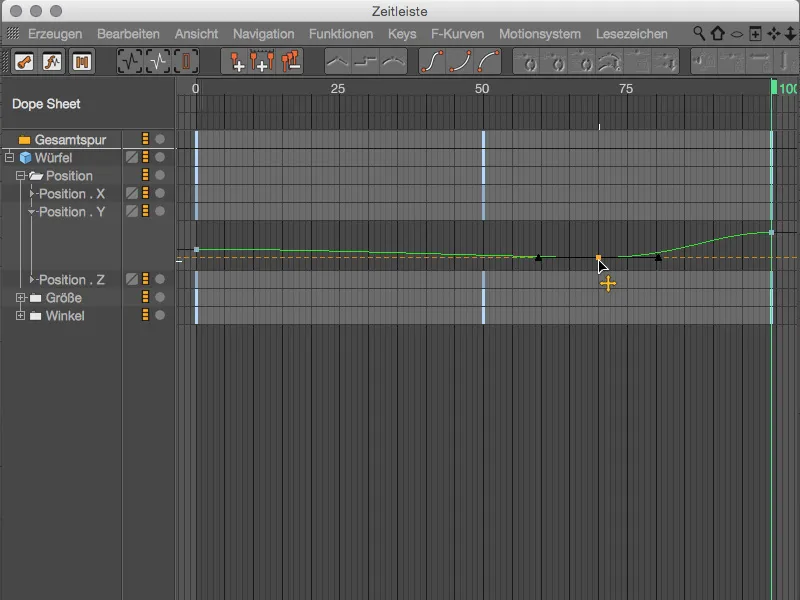
Las mejoras en las propiedades de los fotogramas clave son aún más detalladas. Además de algunas nuevas funciones tangentes, la versión 17 también ofrece preajustes de clave para los comportamientos de clave más comunes. Pero lo primero es lo primero:
Al activar la opción Tangente ponderada, la longitud de las tangentes cambia en función de la proximidad a las teclas vecinas cuando se mueve la tecla. Primero debemos activar este automatismo mediante la opción Auto tangente. 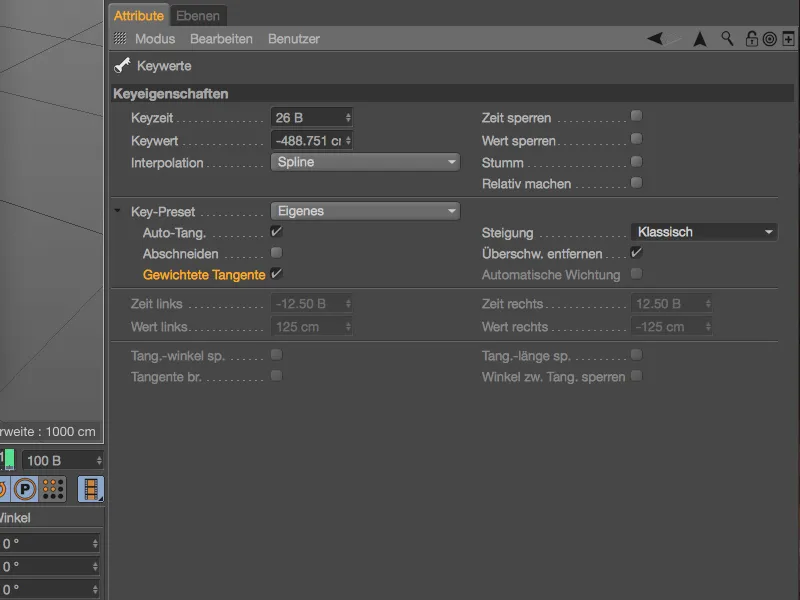
Así, si durante la edición movemos el fotograma clave en la dirección de la clave vecina izquierda, la tangente izquierda de nuestro fotograma clave se acortará y viceversa.
Al crear y modificar fotogramas clave, la interpolación suave da lugar rápidamente a excesos que superan el valor máximo establecido en la curva. Puede desactivar de antemano esta propiedad, normalmente indeseable, mediante la opción Eliminar sobreimpulso u optimizarla a posteriori.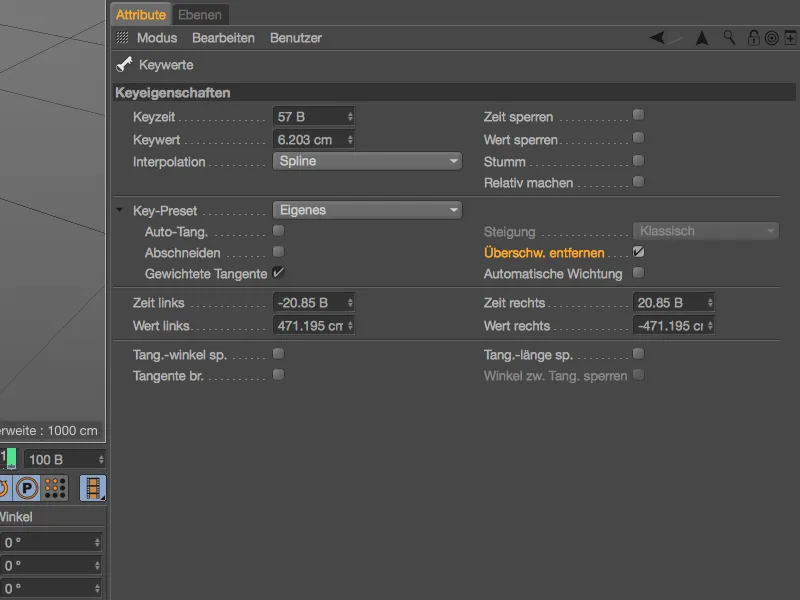
En el ejemplo mostrado, hay un sobreimpulso muy claro a ambos lados del fotograma clave central. Por supuesto, no se ha activado la opción Eliminar sobreimpulso.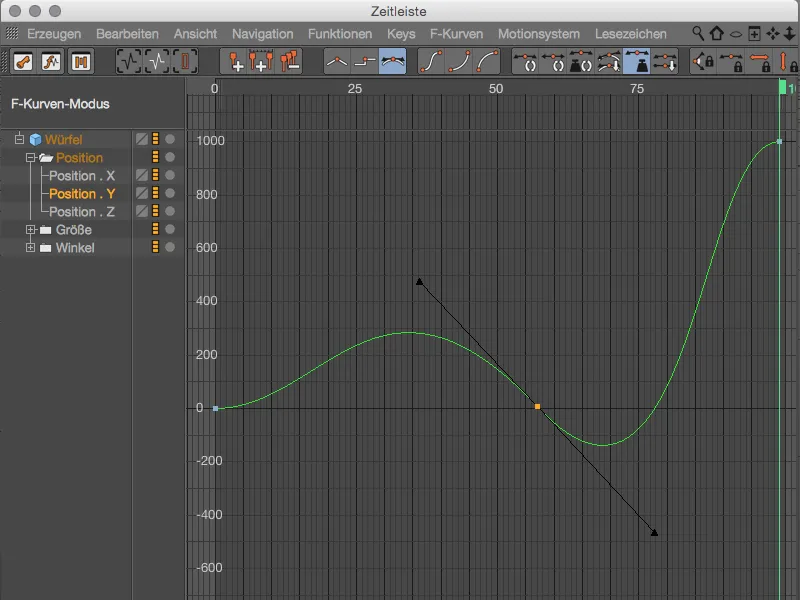
La activación de la opción Eliminar sobreimpulso es suficiente para ajustar la curva de modo que se elimine el sobreimpulso y ya no se produzca para este fotograma clave.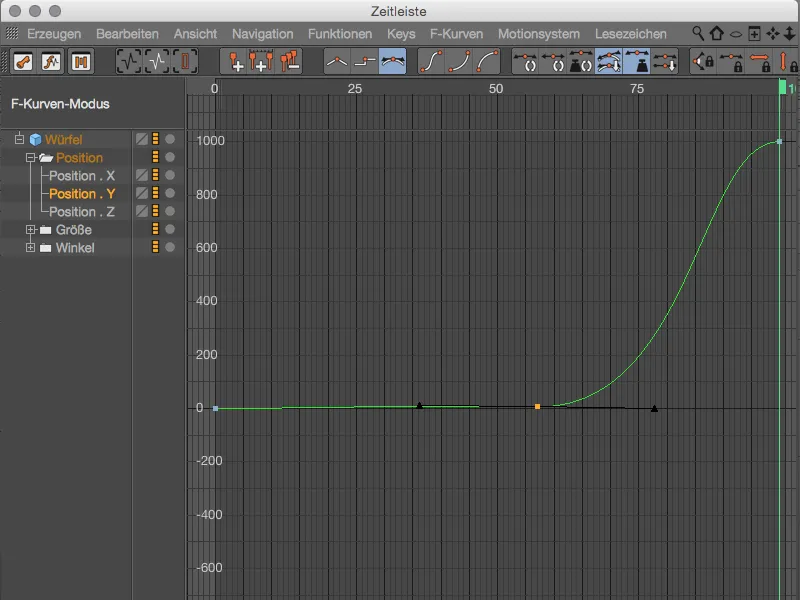
También es nueva en la versión 17 la opción de definir la pendiente en las tangentes. Antes de la versión 17, la pendiente se ajustaba en función de la proximidad a los fotogramas clave vecinos, lo que corresponde al ajuste Clásico. Sin embargo, si ajustamos el valor a Pendiente constante ...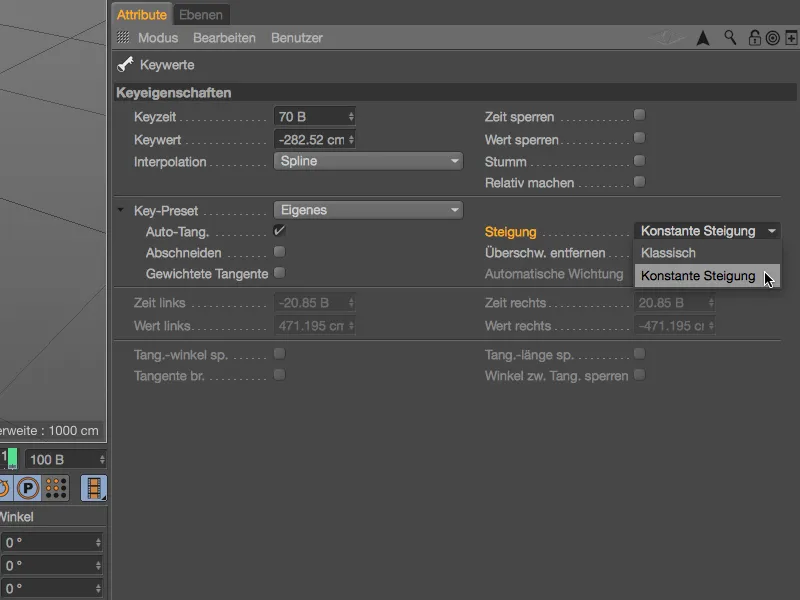
... la pendiente en las tangentes siempre permanece constante cuando el fotograma clave se mueve dentro de su rango.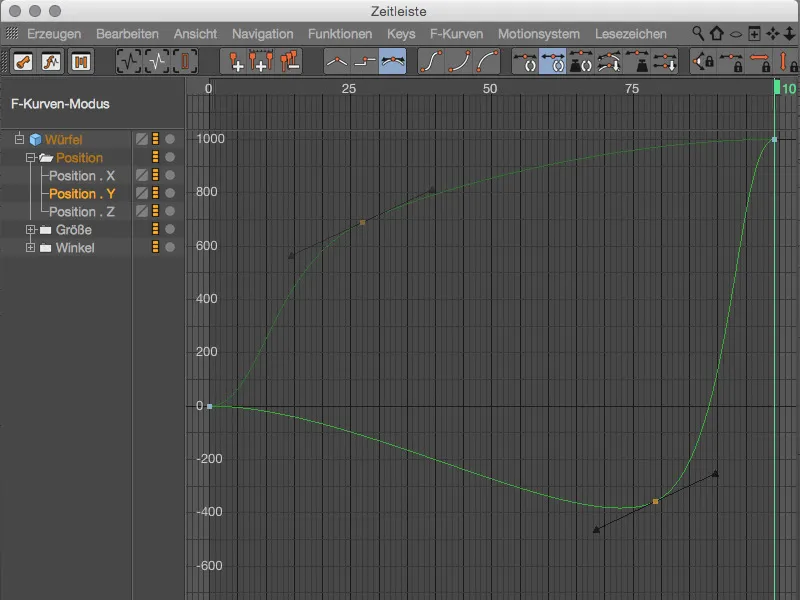
Activando la última nueva propiedad de la clave Ponderación automática, se asigna a las tangentes de la clave una ponderación inicial. A continuación, las tangentes sólo se pueden girar para modificar la pendiente, ...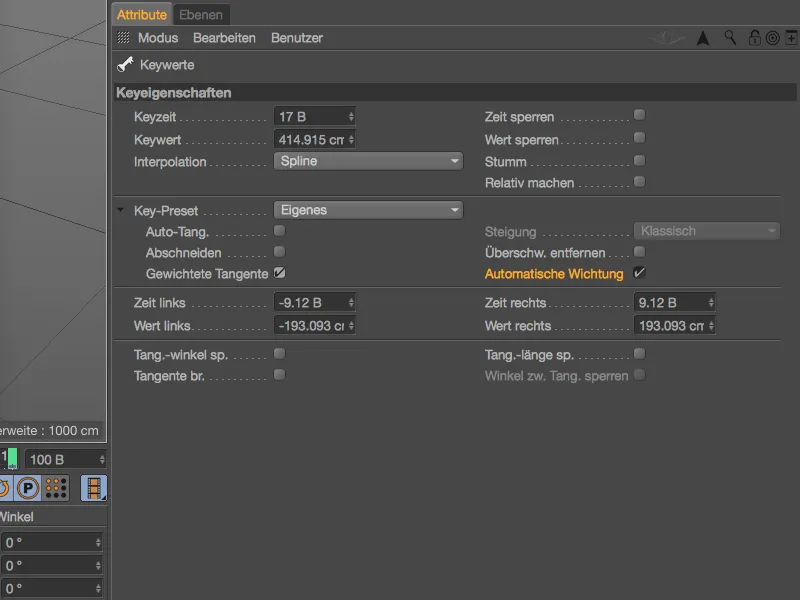
... de lo contrario, la pendiente de las tangentes permanece invariable al desplazar el fotograma clave.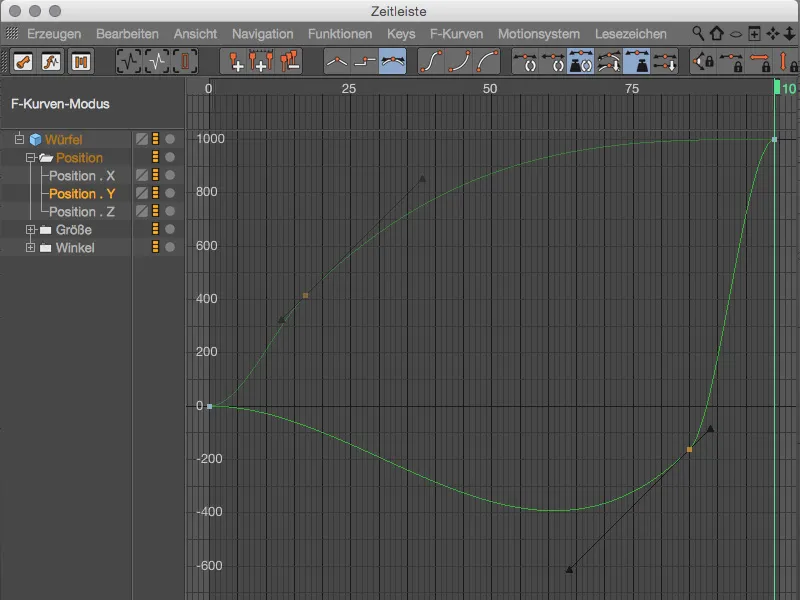
Si busca algunas recetas estándar entre las muchas combinaciones posibles, seguro que las encontrará en los preajustes de clave. Auto-Key : Classic corresponde al comportamiento anterior a R17, el siguiente nivel Auto-Key: No overshoot incluye la evitación del overshoot, mientras que Auto-Key: Weighted utiliza todas las ventajas de las tangentes ponderadas.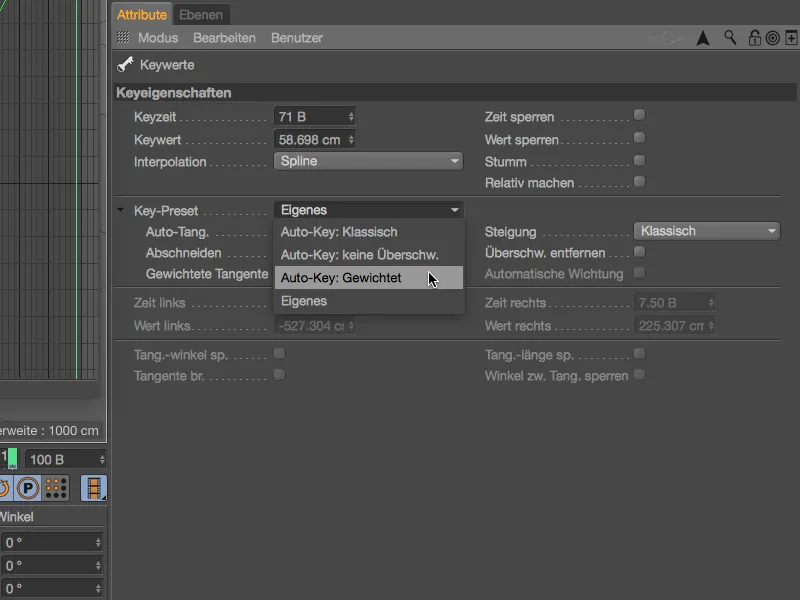
Motion Tracker (sólo Studio)
Con el llamado Motion Tracker Graph, Cinema 4D Release 17 ofrece una ayuda visual para evaluar la calidad del seguimiento. Si la reconstrucción 3D no funciona como se desea por razones que son difíciles de entender, el gráfico del menú Motion Tracker puede ayudarte a localizar la causa.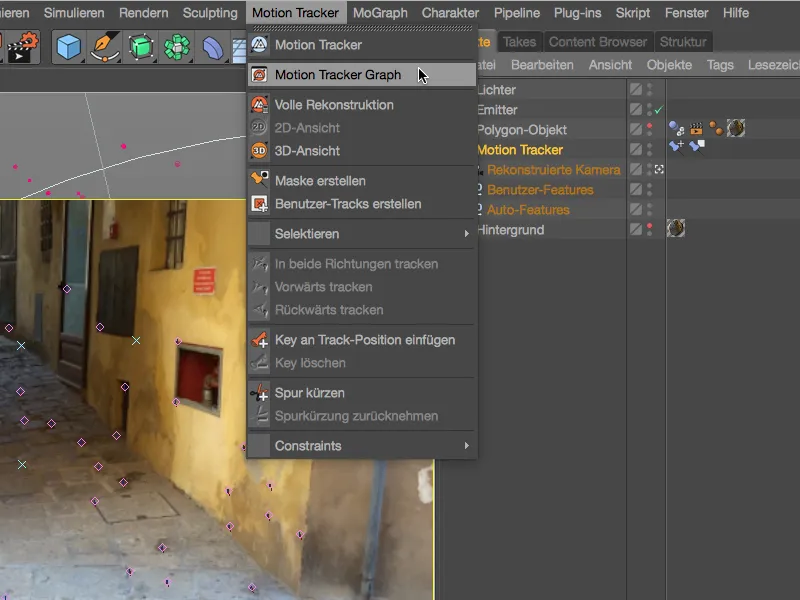
El modo columnadel Gráfico del Motion Tracker, al que puede acceder a través del símbolo situado en el extremo izquierdo de la paleta, proporciona una visión general de la calidad general de las pistas existentes. El gradiente de colores va del verde (pistas buenas) al marrón y al rojo (pistas malas).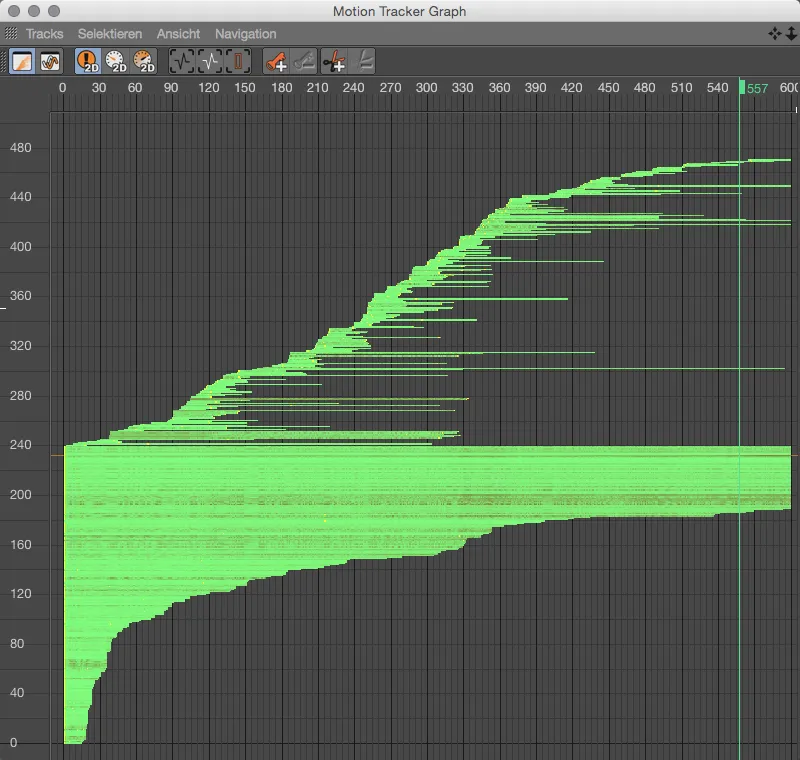
El modo de curva, al que se accede mediante el símbolo de curvade la paleta de comandos, es más informativo. Aquí vemos cada pista trazada individualmente como una curva. En principio, es deseable que la curva sea lo más uniforme posible, por lo que podemos identificar rápidamente picos problemáticos en el gráfico y reaccionar ante ellos si es necesario.
La imagen muestra los errores de seguimiento 2D, y también podemos utilizar los otros botones para visualizar la velocidad de seguimiento 2D ...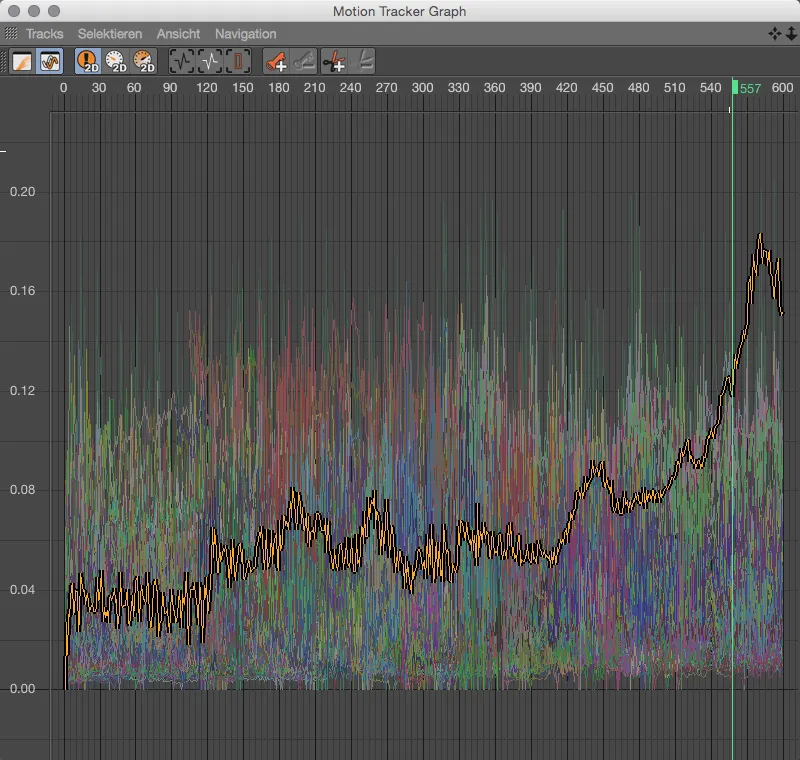
... y la aceleración de seguimiento 2D. Los picos de aceleración suelen ser un indicador muy fiable de saltos de pista problemáticos. Si una pista de este tipo pertenece a los puntos de seguimiento existentes a pesar del filtrado automático, se debe tomar una decisión sobre si la pista realmente proporciona información importante o posiblemente puede ser eliminada. En el primer caso, el Gráfico Motion Tracker ofrece la opción de insertar fotogramas clave reguladores o cortar el área problemática a través de su paleta de comandos.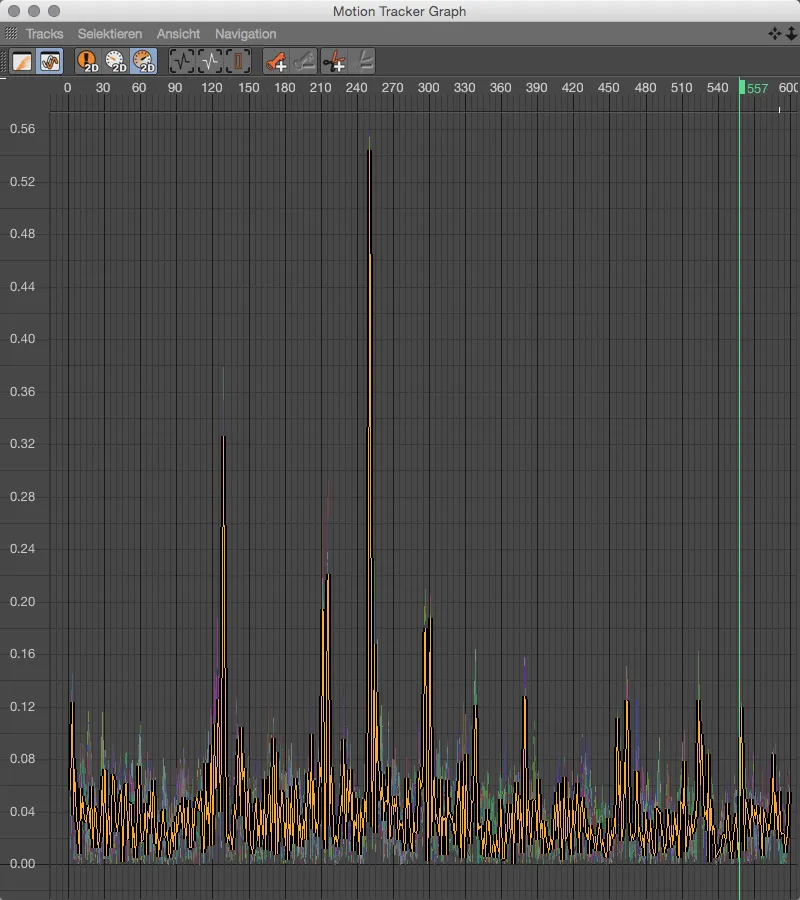
Renderización
Cuando se trata de evaluar la forma pura de un modelo, los colores y los materiales pueden distraer bastante. No habría ningún problema en borrar todas las etiquetas de textura en el Gestor de objetos, crear un nuevo material de color claro y asignarlo a todos los elementos de la escena. El ajuste de render Material único, que se puede encontrar en los preajustes de render, es mucho más práctico y menos destructivo.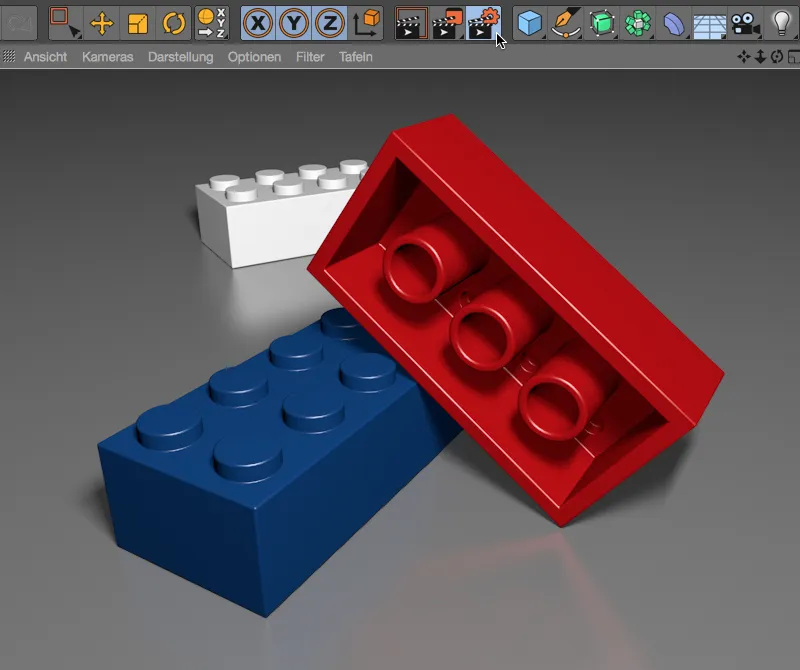
Para activar esta opción de render, basta con marcar la casilla Material único en la columna de la izquierda y realizar los ajustes de render deseados en el cuadro de diálogo de ajustes asociado. Veamos primero el resultado que obtenemos sin ninguna otra acción durante el renderizado.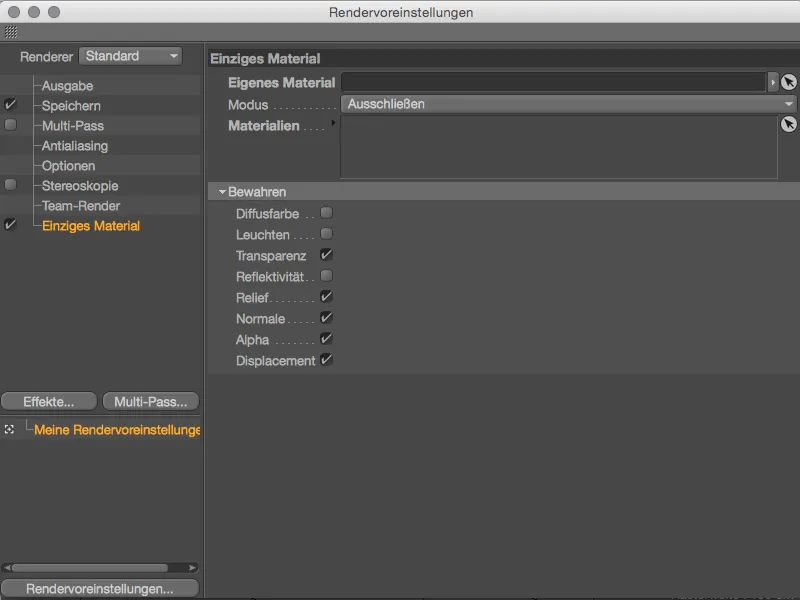
Los materiales de colores ya no son visibles, tanto los ladrillos Lego como el suelo se renderizan en un simple gris claro. El término "clay rendering" utilizado para esto en la jerga técnica es fácil de entender.
Si, por otro lado, hay un material base que debe reemplazar a los otros materiales asignados durante el renderizado, lo arrastramos desde el Gestor de Materialesal área designada como Material Personalizado de la configuración de render. En el ejemplo mostrado, todos los materiales de la escena serán reemplazados por el material azul; sólo los objetos con el material blanco no se verán afectados.
En la sección Preservar, también podemos especificar qué propiedades potencialmente importantes del material deben conservarse al reemplazarlo. Los canales Transparencia, Relieve, Normal, Alfa y Desplazamiento, que están activados aquí por defecto, juegan un papel decisivo en la forma de un modelo.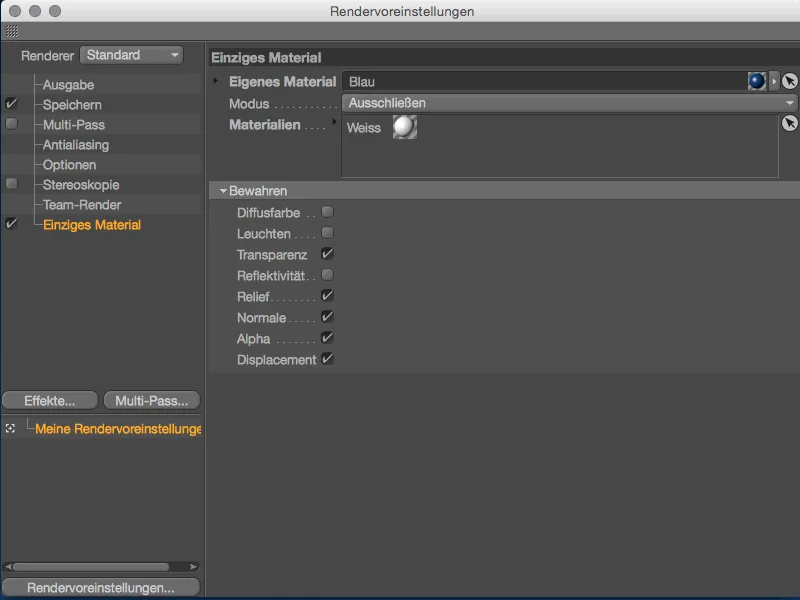
Después de hacer clic en el botón Renderizar, se puede ver que todos los elementos de la escena tienen el material azul como se desea - con la excepción del ladrillo Lego blanco en la parte posterior, que habíamos excluido utilizando la opción Excluir.


